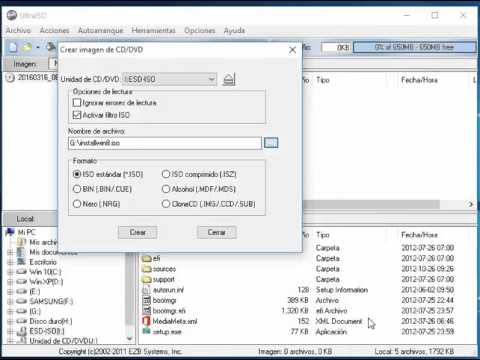
Crear una imagen ISO es una tarea bastante sencilla que nos permite tener una copia exacta de un disco DVD, CD o BD en nuestro ordenador. De esta forma, podremos guardar el contenido del disco en nuestro disco duro, compartirlo con otras personas o utilizarlo en el futuro sin necesidad de tener el disco físico a mano. En este artículo, te explicaremos los pasos necesarios para crear una imagen ISO a partir de un disco en Windows y en macOS.
Cómo generar una imagen ISO a partir de un disco CD o DVD
Si deseas crear una imagen ISO de un disco CD, DVD o BD, sigue estos sencillos pasos:
Paso 1: Descarga e instala un software para generar imágenes ISO
Existen varios programas gratuitos y de pago que te permiten crear una imagen ISO a partir de un disco CD o DVD. Algunos de los más populares son:
- ImgBurn: un programa gratuito y fácil de usar que permite crear imágenes ISO de discos CD, DVD y BD.
- PowerISO: un programa de pago que ofrece una amplia gama de funciones para crear y editar imágenes ISO.
- UltraISO: otro programa de pago que permite crear imágenes ISO a partir de discos CD, DVD y BD.
Paso 2: Inserta el disco que deseas copiar
Inserta el disco CD o DVD en la unidad de CD/DVD de tu computadora.
Paso 3: Abre el software para generar imágenes ISO
Abre el programa que has descargado e instalado en el Paso 1. En este ejemplo, usaremos ImgBurn.
Paso 4: Selecciona la opción «Crear imagen de disco desde disco»
En ImgBurn, selecciona la opción «Crear imagen de disco desde disco» en la ventana principal del programa.
Paso 5: Selecciona la unidad de CD/DVD
En la ventana «Fuente», selecciona la unidad de CD/DVD que contiene el disco que deseas copiar.
Paso 6: Selecciona la ubicación y el nombre del archivo de imagen ISO
En la ventana «Destino», selecciona la ubicación donde deseas guardar la imagen ISO y escribe un nombre para el archivo de imagen ISO.
Paso 7: Haz clic en «Crear imagen»
Finalmente, haz clic en el botón «Crear imagen» para generar la imagen ISO a partir del disco CD o DVD. El proceso puede tardar unos minutos, dependiendo de la velocidad de tu computadora y del tamaño del disco.
Una vez que se haya generado la imagen ISO, podrás utilizarla para crear copias del disco en otros medios o para almacenar una copia de seguridad del disco en tu computadora.
Montar una imagen ISO en un disco duro: Paso a paso
Montar una imagen ISO en un disco duro es un proceso sencillo que te permitirá acceder a su contenido como si estuvieras utilizando un CD, DVD o BD. Si quieres saber cómo hacerlo, sigue estos pasos:
1. Descarga un programa de montaje de imágenes ISO: existen diversas opciones gratuitas en internet, como Daemon Tools o Virtual CloneDrive. Descarga el que prefieras e instálalo en tu ordenador.
2. Abre el programa: una vez instalado, abre el programa que acabas de descargar. Verás una ventana en la que puedes seleccionar la imagen ISO que quieres montar.
3. Selecciona la imagen ISO: haz clic en el botón «Seleccionar archivo» y busca la imagen ISO que quieres montar en tu ordenador.
4. Monta la imagen ISO: una vez seleccionada la imagen ISO, haz clic en «Montar» o «Montar imagen». El programa creará un disco virtual en tu ordenador, que podrás utilizar como si fuera un CD, DVD o BD.
5. Accede al contenido de la imagen ISO: abre el explorador de archivos de tu ordenador y busca el disco virtual que acabas de crear. Verás el contenido de la imagen ISO y podrás acceder a él como si estuvieras utilizando un CD, DVD o BD.
6. Desmonta la imagen ISO: una vez que hayas terminado de utilizar la imagen ISO, asegúrate de desmontar el disco virtual. Para ello, abre el programa de montaje de imágenes ISO y haz clic en «Desmontar» o «Expulsar».
Ahora que sabes cómo montar una imagen ISO en un disco duro, podrás acceder a su contenido de forma sencilla y rápida. Recuerda siempre desmontar la imagen ISO cuando hayas terminado de utilizarla, para evitar problemas en tu ordenador.
Guía paso a paso para generar una imagen ISO de un disco de Windows 7
Generar una imagen ISO de un disco de Windows 7 puede ser muy útil, ya que te permite guardar una copia de seguridad del sistema operativo en tu ordenador o en un dispositivo de almacenamiento externo. A continuación, te explicamos cómo hacerlo:
Paso 1: Inserta el disco de Windows 7 en la unidad de CD/DVD de tu ordenador.
Paso 2: Descarga e instala un programa de creación de imágenes ISO, como ImgBurn o PowerISO.
Paso 3: Abre el programa y selecciona la opción «Crear imagen de disco» o «Crear imagen ISO».
Paso 4: Selecciona la unidad de CD/DVD donde tienes el disco de Windows 7 insertado.
Paso 5: Escoge la carpeta donde deseas guardar la imagen ISO y asegúrate de que tienes suficiente espacio libre en el disco duro para guardar la imagen.
Paso 6: Haz clic en «Crear imagen» y espera a que el proceso de creación de la imagen ISO se complete.
Paso 7: Una vez que la imagen ISO se ha creado, puedes grabarla en un DVD o dispositivo de almacenamiento externo para tener una copia de seguridad del sistema operativo.
Con estos sencillos pasos, podrás generar una imagen ISO de tu disco de Windows 7 y tener una copia de seguridad del sistema operativo en caso de que algo falle.
Generando una imagen ISO sin necesidad de software: Una guía práctica
¿Necesitas crear una imagen ISO a partir de un disco DVD, CD o BD y no dispones de software especializado? No te preocupes, en este artículo te explicamos cómo hacerlo de forma sencilla y rápida.
Lo primero que debes hacer es insertar el disco en tu ordenador y acceder a su contenido a través del Explorador de archivos. Una vez allí, selecciona todos los archivos y carpetas que deseas incluir en la imagen ISO y haz clic con el botón derecho del ratón. Selecciona la opción «Enviar a» y luego «Carpeta comprimida (en ZIP)».
Una vez que el proceso de compresión haya finalizado, cambia la extensión del archivo ZIP de «.zip» a «.iso». Para ello, haz clic con el botón derecho del ratón sobre el archivo y selecciona «Cambiar nombre». Luego, escribe «.iso» en lugar de «.zip».
¡Listo! Ahora ya tienes tu imagen ISO lista para ser utilizada. Puedes grabarla en un disco o utilizarla para instalar programas o sistemas operativos en tu ordenador.
Como has podido comprobar, generar una imagen ISO sin necesidad de software especializado es una tarea muy sencilla. ¡Anímate a probarlo!
